設定途中に文中に表示されている情報は架空情報です。
各設定項目はお客さまの情報を入力していただきますようお願いいたします。
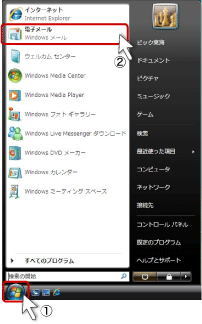 |
Windowsメール 6.0 〜メールアカウントの設定確認方法〜
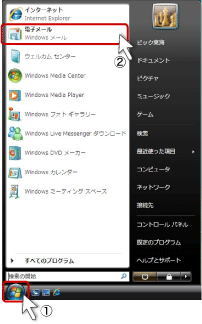 |
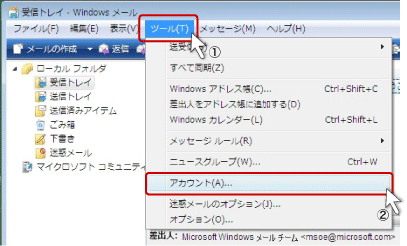 |
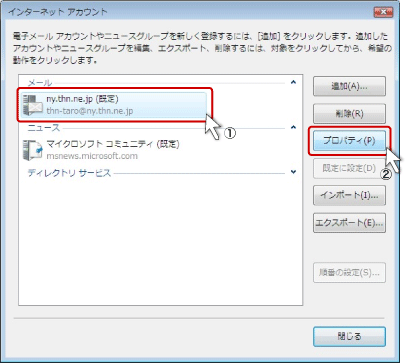 一覧より「メール」項目にあるアカウント設定名(例:ny.thn.ne.jp)をクリックし、「プロパティ(P)」ボタンをクリックします。 |
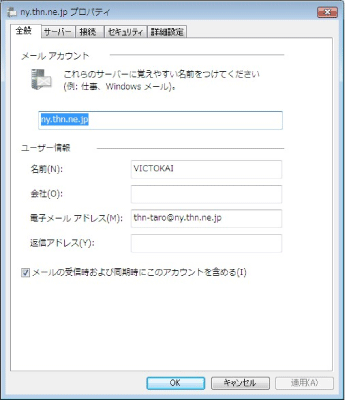 【全般】タブ 「メールアカウント」
【全般】タブ 「ユーザー権限」
|
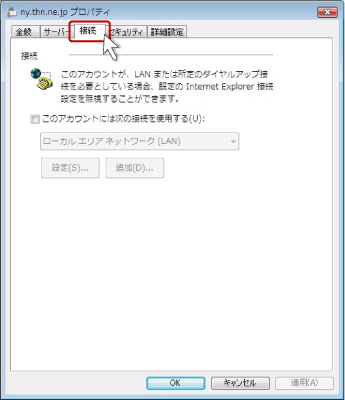 【接続】タブ 「接続」
|
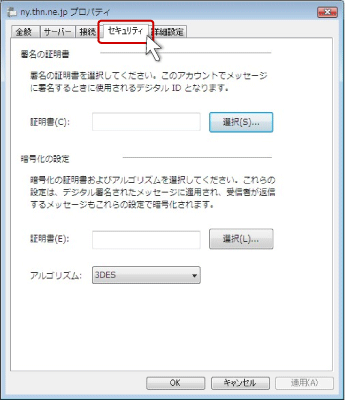 |
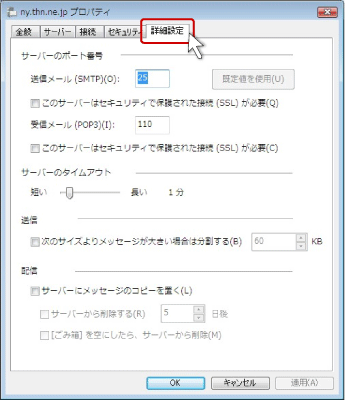 【詳細設定】タブ 「サーバーのポート番号」
【詳細設定】タブ 「サーバーのタイムアウト」
【詳細設定】タブ 「送信」
【詳細設定】タブ 「配信」
※注意事項 こちらの機能を利用すると受信したメールをメールサーバーにコピーしておくことができます。 しかしコピーされたメールが蓄積されメールボックスの最大容量に達した場合、新着メールをメールボックスに受信する事が出来なくなります。ご注意ください。 「OK」ボタンをクリックして「プロパティ」ダイアログボックスを閉じてください。 「インターネット アカウント」ダイアログボックスは「閉じる」ボタンで閉じてください。 |
以上で、Windowsメール 6.0 メールアカウントの設定確認は完了です。